Руководство пользователя по работе с программами на основе Fox Manager 5 rev 5 (25. 08. 2011)
| Вид материала | Руководство пользователя |
- Арм мониторинг энергоэффективности. Регламентированная отчетность. Руководство пользователя, 734.88kb.
- Договор № о порядке и правилах использования продуктов Fox Manager в учебном процессе, 124.16kb.
- Руководство пользователя по подключению к сети Интернет и настройке модема d-link dsl-2500u, 546.74kb.
- Не предназначены для 100%-го удаления всего, что было привнесено в систему при установке, 1718.33kb.
- Руководство пользователя, посмотреть видеокурс и ознакомиться с разделом «режим питания, 646.9kb.
- Руководство пользователя содержание, 671.02kb.
- Руководство пользователя Free Pascal версии Версия документа Март 2010 Michael Van, 1360.57kb.
- Генри Минцберга "The Five Minds of a Manager", 66.58kb.
- Аналитическая система DialExpert руководство пользователя, 2414.52kb.
- Руководство пользователя Таблица обновлений документа, 1718.1kb.
1. Установка и запуск программы
1.1. Системные требования
Перед запуском программы убедитесь, что ваш компьютер соответствует минимальным системным требованиям программы.
Минимальные системные требования:
Операционная система: Windows 2000/XP/Vista/7
Процессор (CPU): Celeron 600 Mhz
Оперативная память: 128 Mb RAM
Жесткий диск: 100 Mb свободного места
Рекомендуемые системные требования:
Операционная система: Windows 2000/XP/Vista/7
Процессор (CPU): Pentium 4/Athlon 64 1800Mhz
Оперативная память: 512 Mb RAM
Жесткий диск: более 100 Mb свободного места
Быстродействие программы сильно зависит от количества должностных единиц и общего количества бизнес-процессов организации.
Для использования программы в сетевом режиме необходимо иметь настроенную локальную сеть с открытыми общими ресурсами, куда будет помещена база данных и к которой будет настроен доступ для всех пользователей программы.
При использовании программы в сетевом режиме на быстродействие программы будет в значительной мере влиять скорость передачи данных по локальной сети.
1.2. Установка и обновление программы
Перед началом установки рекомендуется закрыть все другие приложения.
Чтобы установить программу на персональном компьютере, выполните следующие действия:
- Вставьте дистрибутивный компакт-диск в привод, в случае, если заказывали дистрибьютив на компакт диске или откройте папку со скачанным с веб-сайта файлом дистрибьютива.
- В зависимости от версии программы запустите соответствующий файл установки.
- В появившемся окне выберите удобный для вас язык установки и нажмите кнопку «ОК».
- Следуйте инструкциям по установке на экране.
- После окончания установки на рабочем столе будет создан ярлык для запуска программы.
Для обновления программы, закройте все окна с открытой программой и выполните перечисленные выше действия, указав для установки путь к уже установленной старой версии программы. Установщик самостоятельно заменит все файлы программы на более новые.
Перед обновлением программы мы рекомендуем делать резервную копию вашей рабочей базы данных, так как обновление программы зачастую влечёт за собой и обновление базы данных. Демонстрационная база данных при обновлении будет перезаписана, поэтому никогда не используйте её в качестве основной.
После обновления программы повторная активация не требуется.
1.3. Запуск программы
При первом запуске программы Вы увидите окно со списком недавно открытых и демонстрационных баз данных. Набор демонстрационных баз данных зависит от используемой версии программы.
Обратите внимание, что демонстрационные базы данных лишь условно описывают деятельность виртуального предприятия, причём с некоторыми умышленно оставленными ошибками.
Используйте демонстрационные базы данных для ознакомления с функциональностью программы, а не как образец идеальной модели.
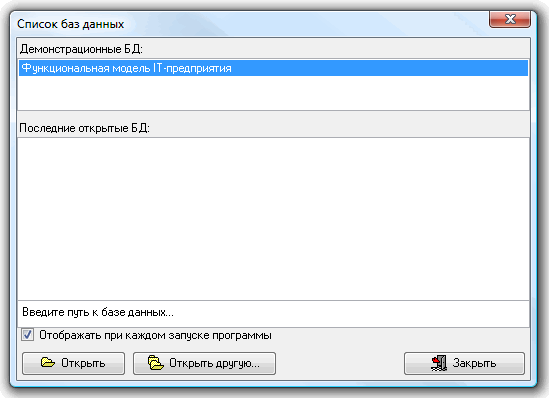
Последние открытые базы данных
Выберите базу данных из списка и нажмите кнопку «Открыть».
Если Вы создали новую базу данных, то пока что в этом списке её нет, вам следует нажать кнопку « Открыть другую…» и указать путь к созданной базе данных. После этого она будет добавлена в список последних открытых баз данных и Вам не придется повторять эту процедуру заново.
После этого программа попросит Вас ввести пароль к выбранной базе данных.
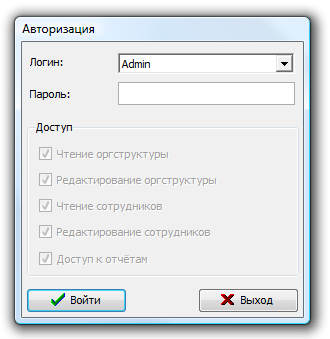
Вход в базу данных
Имена пользователей, пароли и уровни доступа к базе данных задаются администратором через раздел главного меню «Администрирование». По-умолчанию новые базы данных создаются без пароля администратора.
1.3. Активация программы
При установке и первом запуске, программа будет работать в демо режиме и иметь ограничения на количество создаваемых элементов. Для активации программы, необходимо приобрести соответствующий ключ. Ключи не имеют срока действия и выдаются навсегда, без необходимости постоянной ре-активации.
Обратите внимание, при активации программа привязывается к компьютеру и при переносе на другой компьютер работать не будет, поэтому всегда активируйте программу на рабочем компьютере. В случае смены аппаратной части, Вы всегда можете попросить активировать программу снова. Число активаций не ограничено, однако при повторной активации мы оставляем за собой право деактивировать старый ключ.
После произведенной оплаты необходимого количества рабочих мест, установите программу на компьютеры, с которых планируете осуществлять работу с программой. После этого запустите программу, зайдите в главное меню в раздел «Помощь» и выберите пункт «Активация», Вы увидите окно с проверкой ключа.
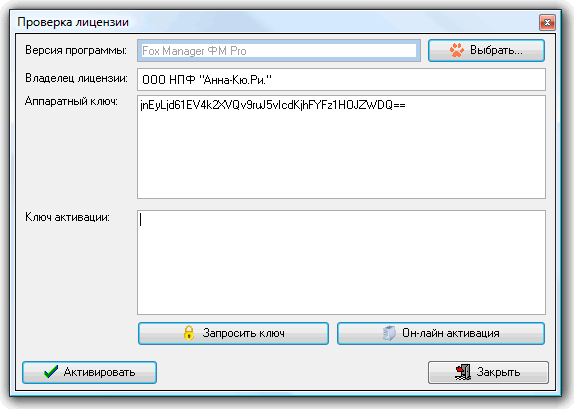
Проверка ключа
Убедитесь, что в поле «Версия программы» выбрана интересующая Вас версия.
Существует два способа активации программы, Вы можете выбрать более удобный для Вас способ.
В случае если у Вас возникли какие-либо вопросы по активации программы - обращайтесь в службу технической поддержки на e-mail: support@fox-manager.com.ua
1.3.1 Offline активация программы
Для активации программы данным способом подключение к сети Интернет необязательно.
Скопируйте аппаратный ключ через буфер обмена и отправьте письмо, содержащее информацию о Вашем предприятии, скопированный аппаратный ключ и желаемое регистрационное имя (латинскими буквами) на e-mail: support@fox-manager.com.ua
Пример такого письма:
Предприятие: ООО «Название предприятия»
Версия программы: Fox Manager (ФМ Pro/ФМ Lite/Оргстуктура и т.д.)
Владелец лицензии (регистрационное имя): Vasya Pypkin
Аппаратный ключ: Zxzs288CgGFcycP9/Cj+nGr/9HbTkjRpyd78GXf/9OaH8Zw6RZB/FoIIL+w1y3CJRCe2DA==
После отправки вышеописанного письма ожидайте ответа от службы поддержки. Как правило, ответ приходит в тот же день. В полученном письме будет содержаться ключ активирующий программу. Запустите программу еще раз и вызовите активацию программы. В появившееся окно введите имя, указанное Вами в отосланном письме и полученный ключ активации, после чего нажмите кнопку «Активировать».
Не перепутайте полученные ключи, для каждого рабочего места существует свой уникальный ключ. Если все было сделано правильно, то при следующем запуске программы, в заголовке главного окна пропадёт слово DEMO, и программа будет работать в полноценном режиме.
1.3.2 Online активация программы
Для выполнения данной процедуры активации необходимо иметь подключение к сети Интернет. Обратите внимание, что процедура выполняется только один раз, и в дальнейшем для работы программы доступ к Интернету не потребуется.
Введите желаемое имя в поле « Владелец лицензии» и нажмите кнопку «Запросить ключ».
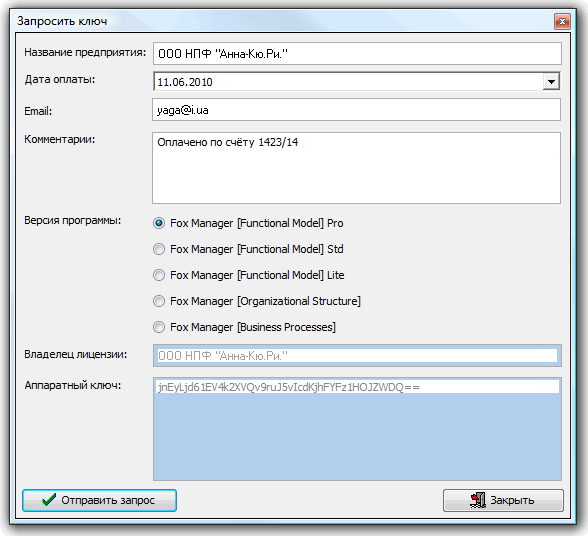
Запрос ключа в режиме Online
Заполните запрос на получение ключа в появившемся окне. Обязательными полями являются « Название предприятия» и «Дата оплаты». Если Вы желаете, чтобы после активации программы Вам было выслано письмо на электронную почту, заполните поле «Email».
После заполнения всех необходимых полей нажмите кнопку «Отправить запрос». Обратите внимание, что процедура активации происходит не мгновенно. Служба тех поддержки получит Ваш запрос, проверит введённые данные и активирует программу в течение 24 часов. Если Вы заполнили контактный Email, то об активации программы Вам будет сообщено в письме на Ваш электронный ящик.
Для завершения процедуры активации необходимо нажать кнопку « Он-лайн активация». Если программа была активирована нашей службой тех. поддержки, то в поле «Ключ активации» автоматически вставятся необходимые данные и Вам останется только нажать кнопку «Активировать».

Активация программы
Сохранять ключ активации нет необходимости, он будет сохранён на нашем сервере, и его всегда можно восстановить, нажав кнопку «Он-лайн активация», Вам достаточно запомнить лишь имя владельца лицензии. Никогда не активируйте несколько рабочих мест на одно и то же имя владельца лицензии, так как в этом случае ключ будет перезаписан сверху. На каждое рабочее место создавайте уникальное регистрационное имя.
1.3.3 Корпоративные ключи
Если Вы покупаете большое количество лицензий для Вашего предприятия, и Вас категорически не устраивают описанные выше способ активации, то мы готовы выдать Вам личный ключ, который не будет иметь привязки к аппаратному обеспечению. Обратите внимание, что при попадании подобного ключа в сеть «Интернет», за нарушение лицензионного соглашения, он будет заблокирован.
